Android: Display bei Benachrichtigungen aktivieren
Du möchtest bei neuen Benachrichtigungen den Bildschirm einschalten lassen? Hier zeigen wir, wie man die Display-Aktivierung bei Benachrichtigung einstellen kann.
Von Denny Krull · Veröffentlicht am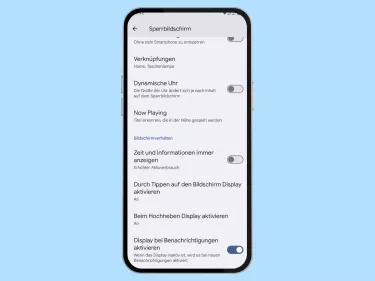

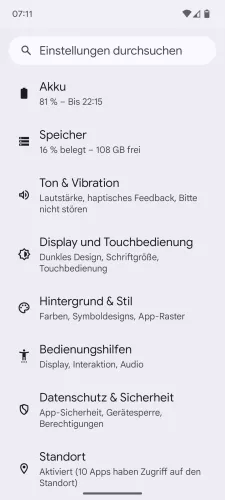
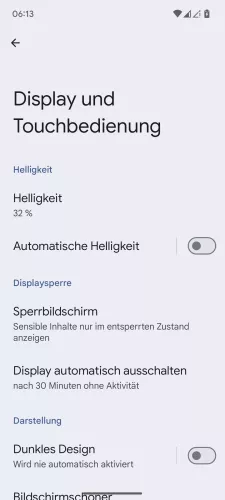
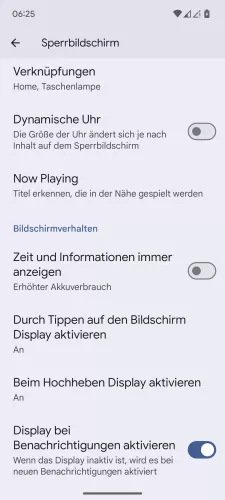
- Öffne die Einstellungen-App
- Tippe auf Display und Touchbedienung
- Tippe auf Sperrbildschirm
- Aktiviere oder deaktiviere Display bei Benachrichtigungen aktivieren




- Öffne die Einstellungen
- Tippe auf Display
- Tippe auf Sperrbildschirm
- Aktiviere oder deaktiviere Display bei Benachrichtigungen aktivieren




- Öffne die Einstellungen
- Tippe auf Benachrichtigungen
- Tippe auf Weitere Benachrichtigungseinstellungen
- Aktiviere oder deaktiviere Bildschirm aktivieren




- Öffne die Einstellungen
- Tippe auf Benachrichtigungen und Statusleiste
- Tippe auf Sperrbildschirm
- Aktiviere oder deaktiviere Bildschirm beim Eingang einer Benachrichtigung aktivieren




- Öffne die Einstellungen
- Tippe auf Benachrichtigungen und Statusleiste
- Tippe auf Sperrbildschirm
- Tippe auf Bildschirm beim Eingang einer Benachrichtigungen aktivieren


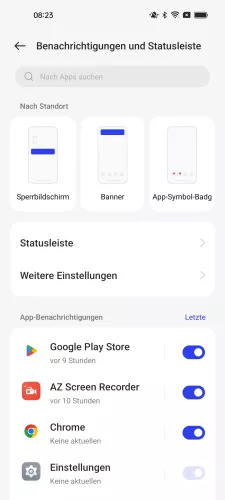
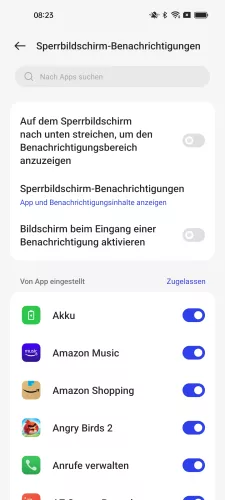
- Öffne die Einstellungen
- Tippe auf Benachrichtigungen und Statusleiste
- Tippe auf Sperrbildschirm
- Aktiviere oder deaktiviere Bildschirm beim Eingang einer Benachrichtigung aktivieren




- Öffne die Einstellungen
- Tippe auf Benachrichtigungen und Statusleiste
- Tippe auf Sperrbildschirm
- Aktiviere oder deaktiviere Bildschirm beim Eingang einer Benachrichtigung aktivieren

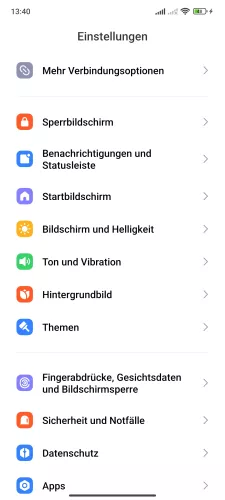


- Öffne die Einstellungen
- Tippe auf Hintergrundbild
- Tippe auf Benachrichtigungseffekt
- Wähle Keinen, Bildschirm leuchtet auf oder einen Effekt

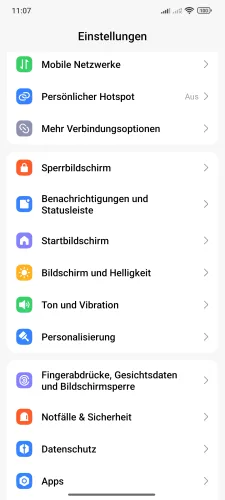

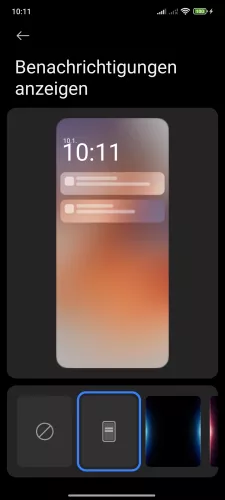
- Öffne die Einstellungen-App
- Tippe auf Personalisierung
- Tippe auf Benachrichtigungseffekt
- Wähle das Aktivieren des Displays bei Benachrichtigungen




- Öffne die Einstellungen
- Tippe auf Benachrichtigungen und Kontrollzentrum
- Tippe auf Benachrichtigungseffekt
- Wähle Keinen oder Bildschirm leuchtet auf
Im Sperrzustand kann das Android-Handy bei eingehenden Benachrichtigungen den Bildschirm einschalten, um neben dem Benachrichtigungston auch visuell auf neue SMS, Nachrichten oder App-Mitteilungen hinzuweisen.
Hinweis: Je nach festgelegten Einstellungen für die Displaysperre wird auf dem Sperrbildschirm der Benachrichtigungsinhalt mit einer kurzen Vorschau angezeigt.
Diese Anleitung gehört zu unseren umfassendem Guide für Stock Android. Alles Schritt für Schritt erklärt!








